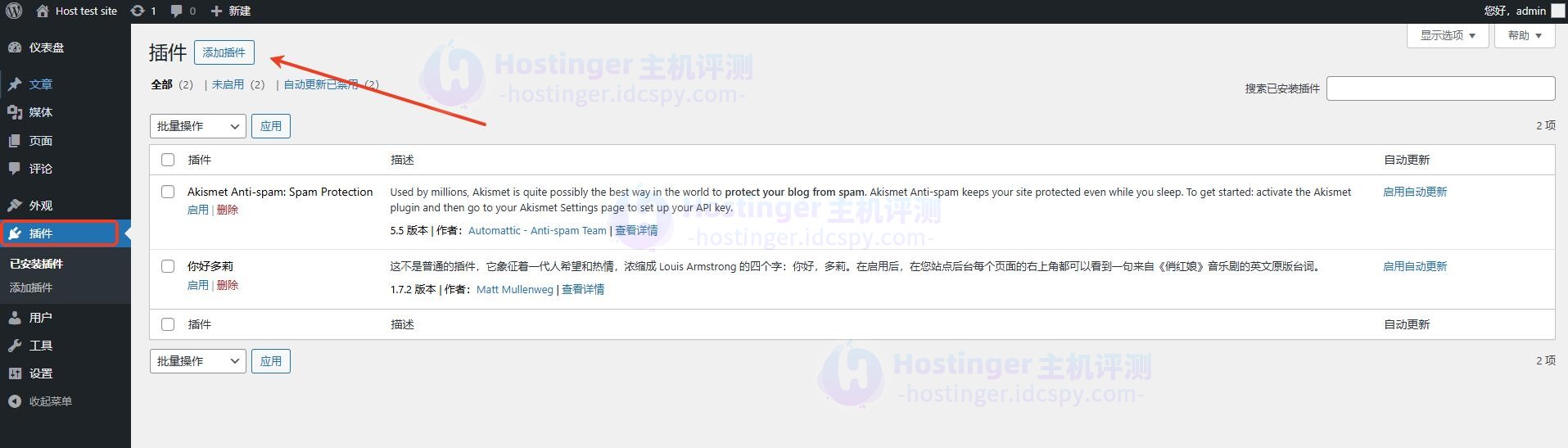国外主机商Hostinger面向企业和个人推出包括虚拟主机、WordPress主机、VPS主机、云主机等热门主机产品,其中VPS主机集成多种操作系统、面板和应用等。本文就为大家介绍一下Hostinger VPS通过Docker手动部署WordPress的教程,有需要的朋友可以了解一下。
一、购买并配置Hostinger VPS主机
1、进入Hostinger官网,注册并登录。
2、选择HostingerVPS方案。
3、配置HostingerVPS方案,选择购买时长、服务器位置、操作系统等。
1)选择服务器位置
Hostinger VPS当前提供美国、巴西、法国、德国、立陶宛、印度六大地区的数据中心。为保障服务器运行性能与访问速度,建议优先选择距离您本人或目标受众最近的数据中心,例如面向国内用户的业务可优先考虑亚洲区域附近节点,面向欧美用户则可选择美国或欧洲节点。
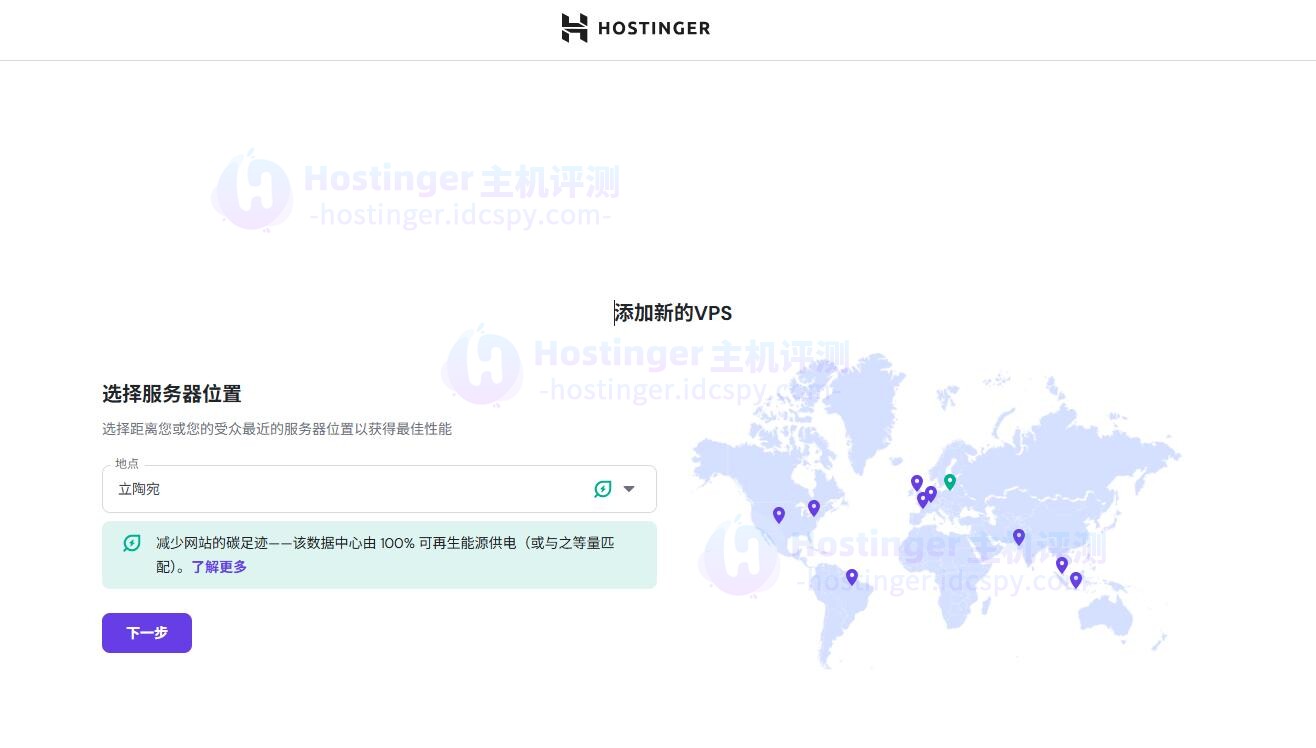
2)选择操作系统
在此步骤中,可根据需求选择需安装的操作系统、控制面板或应用程序(后续可通过VPS控制面板随时修改)。若暂未确定具体需求,可先任意选择一款系统,后续将为大家演示如何更换为Docker环境。
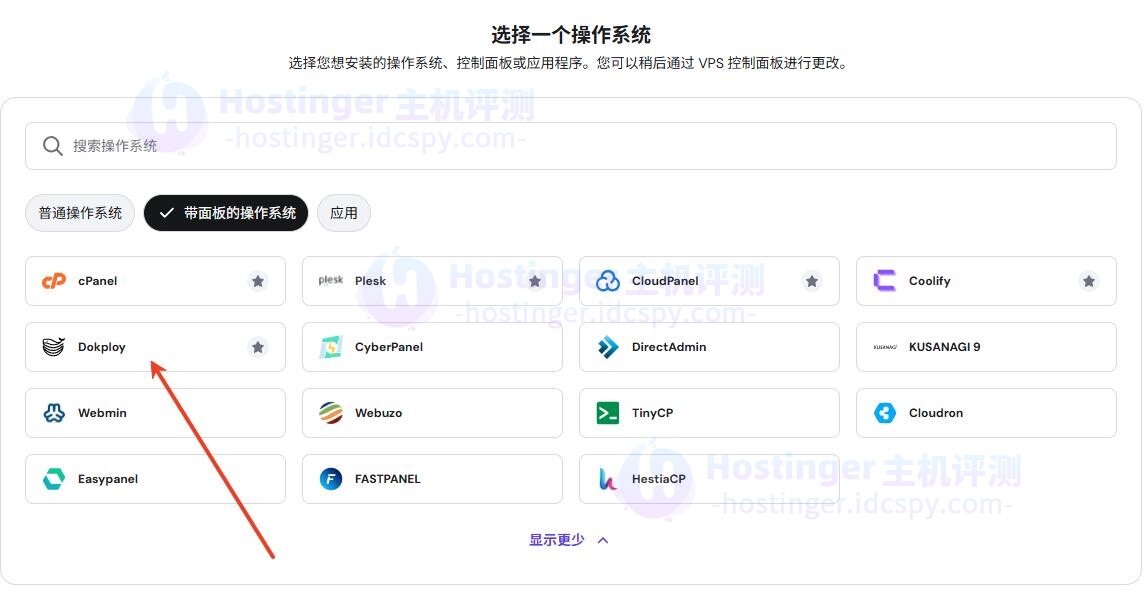
4、填写个人信息及选择付款方式。
5、确认无误后,付款即可。
相关推荐:《如何购买Hostinger国外VPS主机》
二、使用SSH登录Hostinger VPS
Hostinger VPS主机创建成功以后,进行以下操作;
1、进入Hostinger后台,创建VPS访问权限。
- 设置根密码:需创建用于登录VPS的根密码,建议包含大小写字母、数字及特殊符号,提升安全性。
- SSH密钥配置:SSH密钥可暂不设置,后续进入VPS管理界面后,可在“安全设置”板块补充添加。
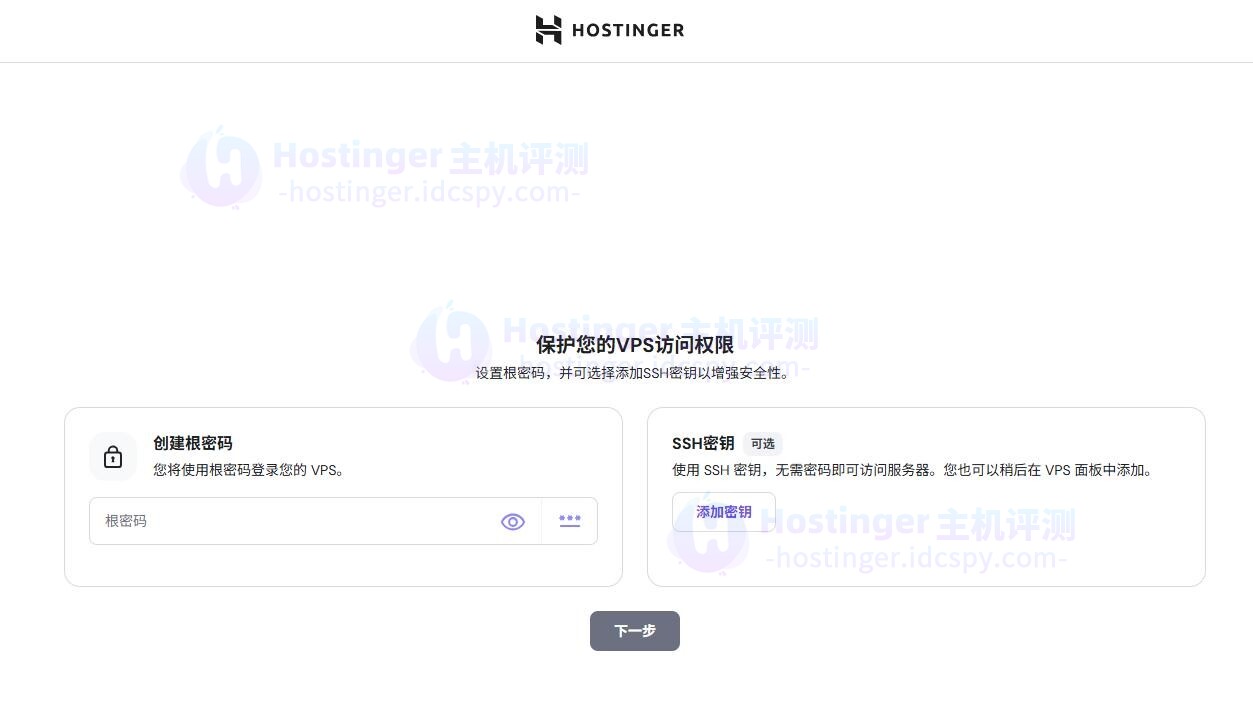
注:页面中显示的“恶意软件扫描器”为Hostinger VPS自带的免费功能,可自动监测服务器安全风险,默认勾选即可。若后续无需该功能,也可在VPS控制面板的“附加服务”中随时删除或重新添加。
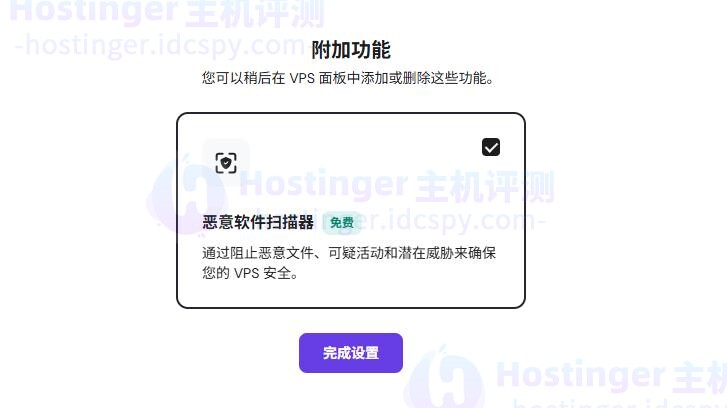
2、确认所有配置无误后,点击“完成设置”,系统将开始初始化VPS,此过程通常需要几分钟。开通成功后,注册邮箱会收到一封包含服务器信息的通知邮件。
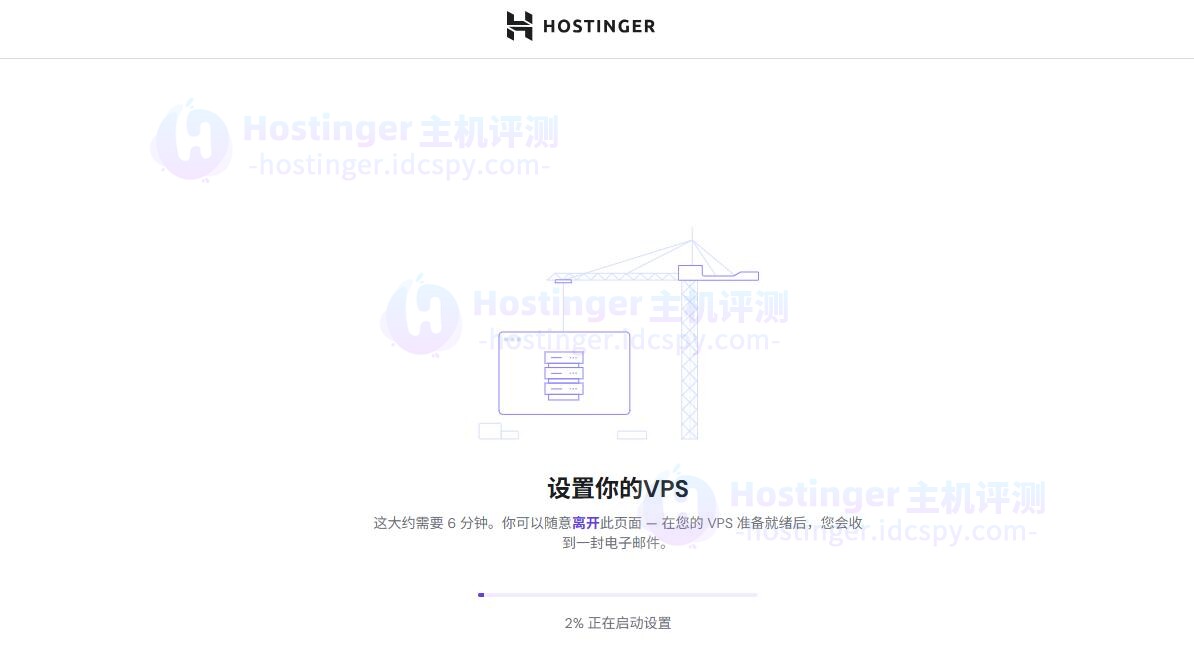
初始化完成后,页面将跳转至VPS管理入口:
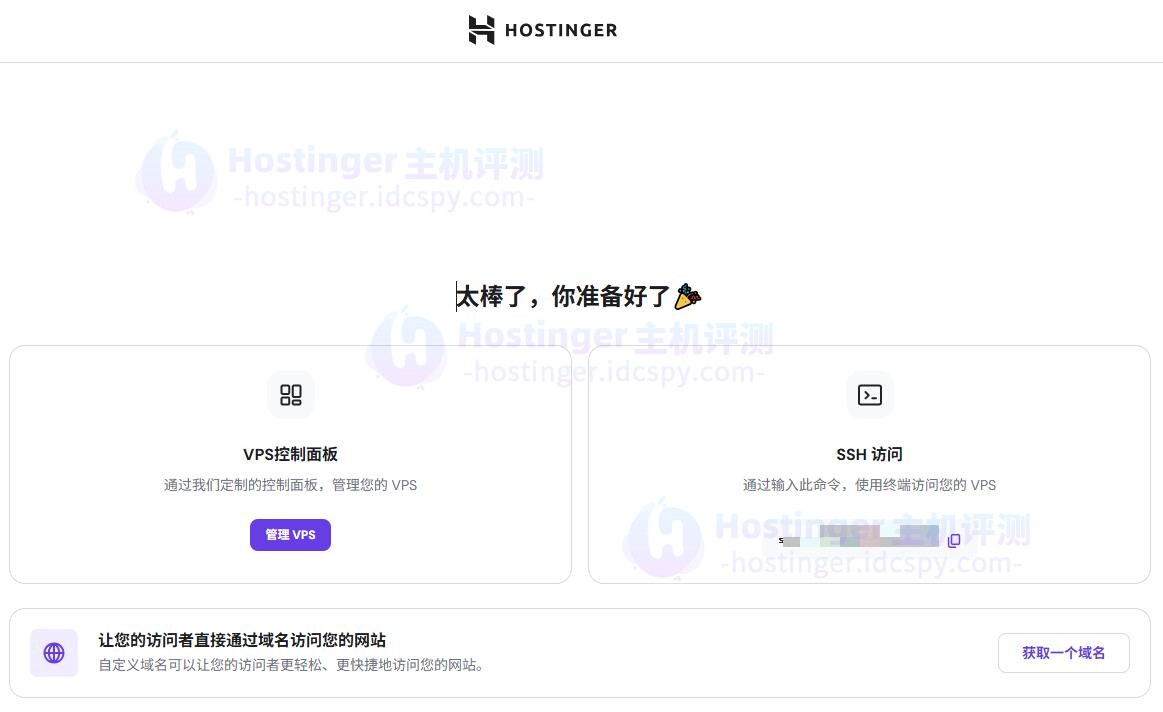
3、更换操作系统
若需将初始系统更换为Docker,可按以下步骤操作:
进入Hostinger VPS控制面板,在左侧菜单栏找到并点击“操作系统”选项,进入系统管理板块。
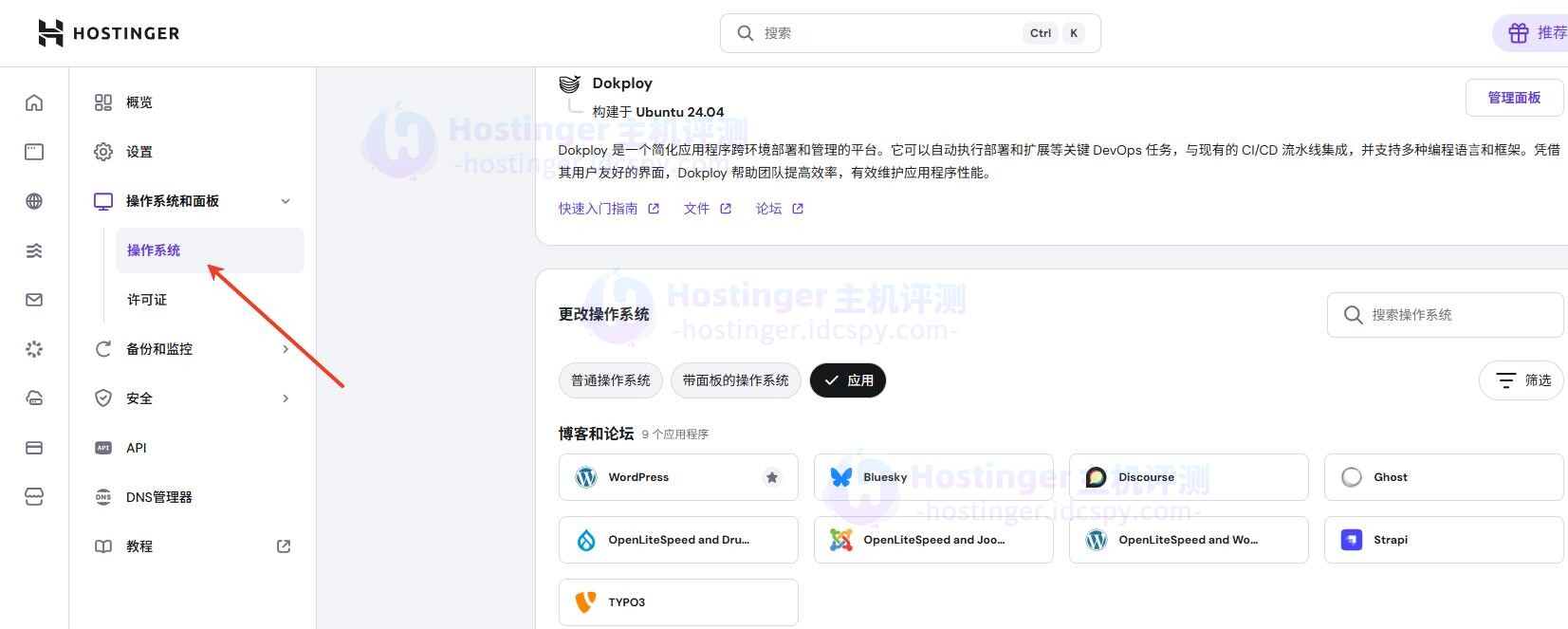
在“应用”分类下,找到并选择“Docker”选项,点击右侧“更改操作系统”按钮。
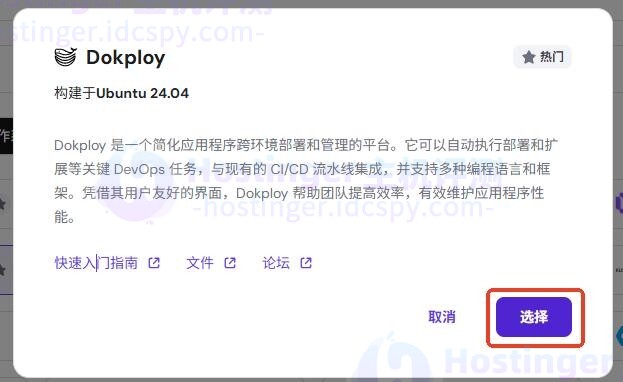
由于新创建的VPS暂无数据文件,无需进行备份操作,直接点击“确认更换”即可,系统将自动完成Docker环境的安装与配置,等待几分钟后即可使用。
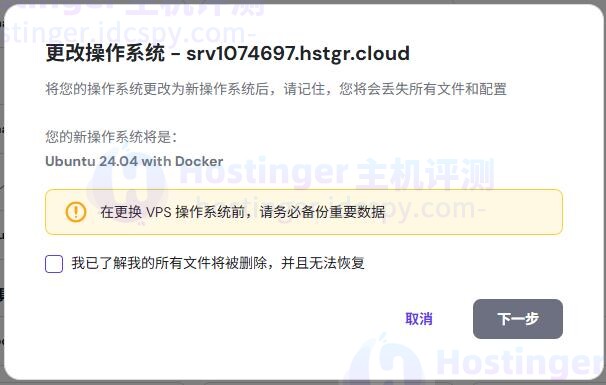
设置成功后如下所示,显示“Docker管理器”选项:
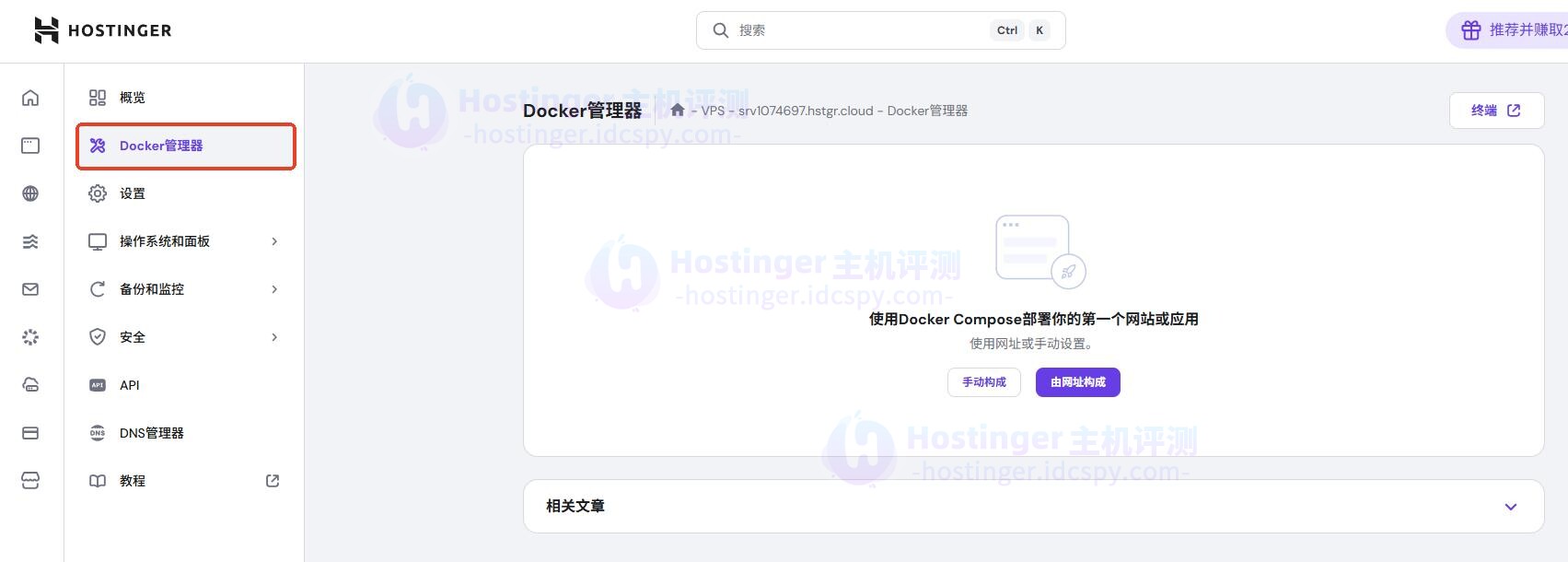
4、进入Hostinger后台hPanel面板,导航至“概览”>“SSH访问”,找到服务器IP地址、默认SSH端口和root登录凭据。
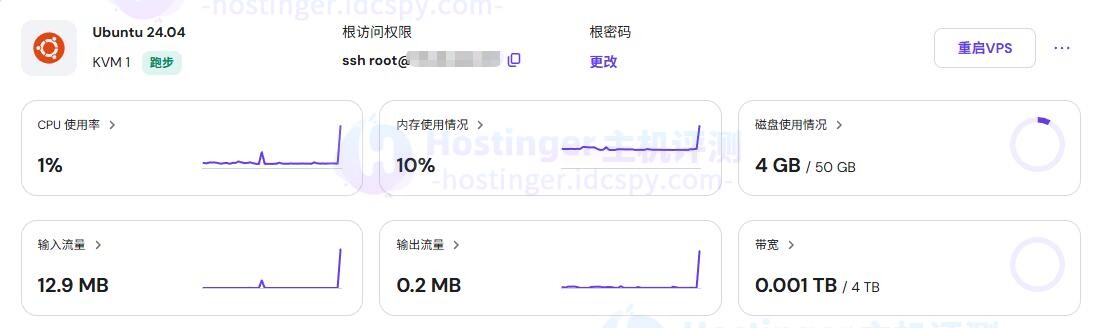
将这些信息通过SSH服务连接到服务器:
1)Linux或macOS用户
找到通过终端连接的命令,在终端中执行命令后,输入root密码即可连接到你的Hostinger VPS。
2)Windows用户
Windows用户建议使用PuTTY这类SSH客户端进行连接:
- 安装并启动PuTTY;
- 从hPanel复制服务器IP地址和SSH端口。默认SSH端口值为22;
- 粘贴到相应的字段中,点击“Open”继续;
- 输入Hostinger VPS根用户名和密码(出于安全原因,输入密码时不会显示)。
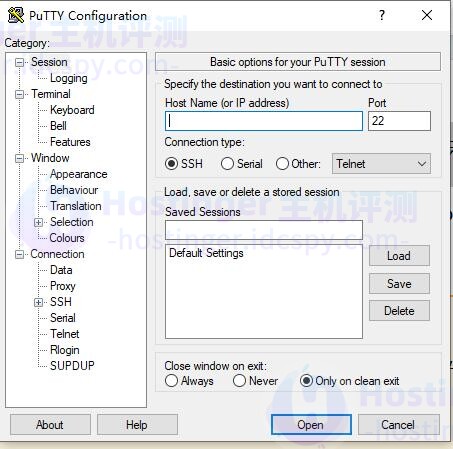
注意:成功连接到VPS后建议更改SSH默认监听端口,以防止黑客访问您的服务器。具体可以通过编辑SSH配置文件来更改端口。
5、使用hPanel面板终端
或者也可以使用hPanel的内置终端,可以通过网页浏览器访问。访问方式:点击要管理的VPS>概览>浏览器终端。
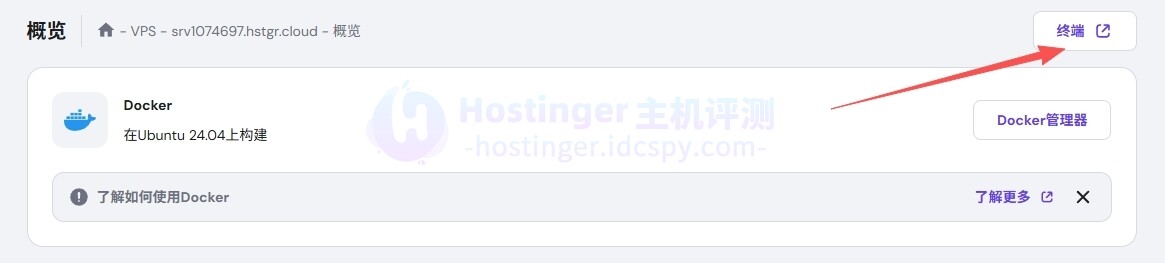
三、Hostinger VPS通过Docker手动部署WordPress
1、更新Hostinger VPS
登录Hostinger VPS终端后可根据系统环境使用以下任意一个命令来更新软件源:
yum update
apt update
2、创建部署目录
mkdir -p /srv/wordpress
cd /srv/wordpress
3、创建docker-compose.yml文件
在/srv/wordpress/docker-compose.yml写入以下内容:
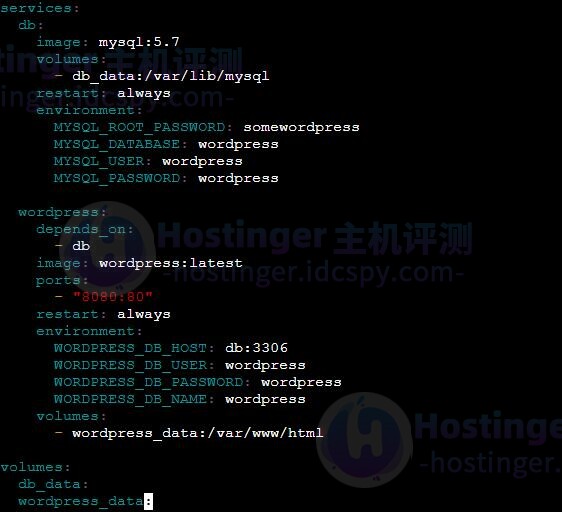
4、启动容器
docker compose up -d
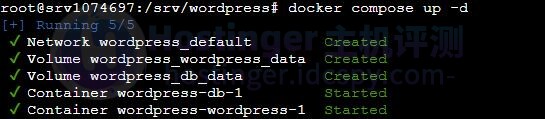
5、查看运行状态
docker ps

6、访问并安装网站
打开浏览器访问:http://<你的服务器IP>:8080,即可进入WordPress安装向导。
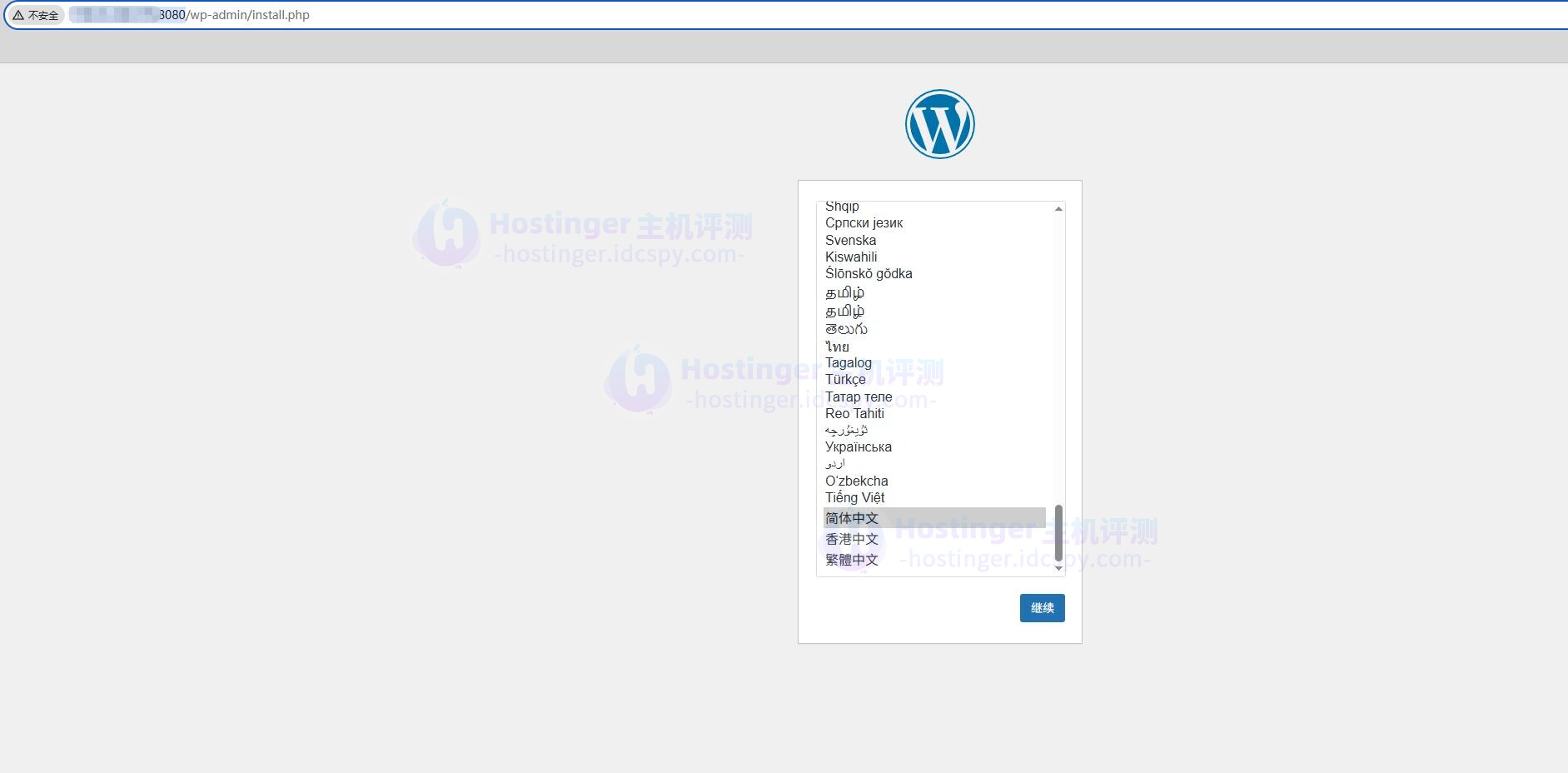
根据提示填写个人信息,包括站点标题、用户名、密码、邮箱等,这些后期都可以更改,因此不用在这一步耽误太久。不建议勾选“建议搜索引擎不索引本站点”,除非你想在网络上隐藏整个网站,否则不要单击此选项,勾选后会对网站SEO造成很大影响。设置完成点击左下角“安装WordPress”。
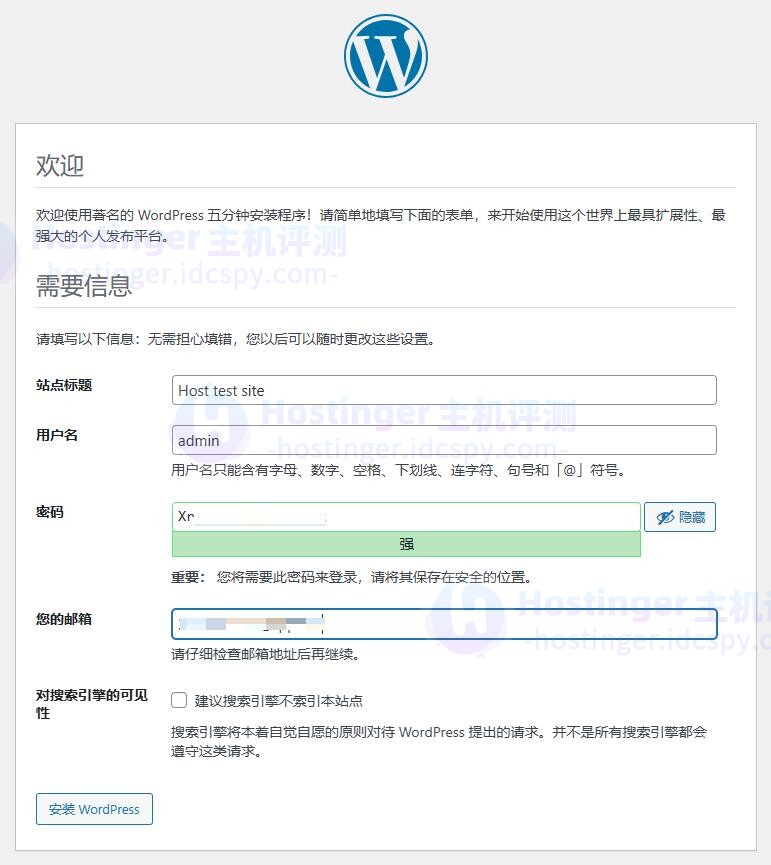
安装完成后点击“登录”。
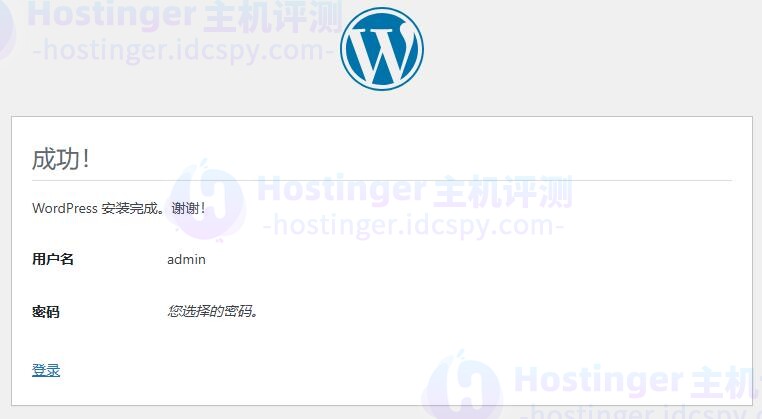
7、登录WordPress网站
使用刚刚设置的用户名和密码登录WordPress。
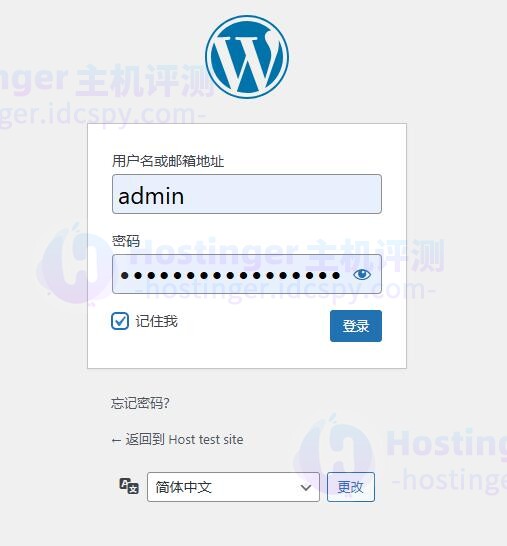
登录成功后进入WordPress仪表盘。
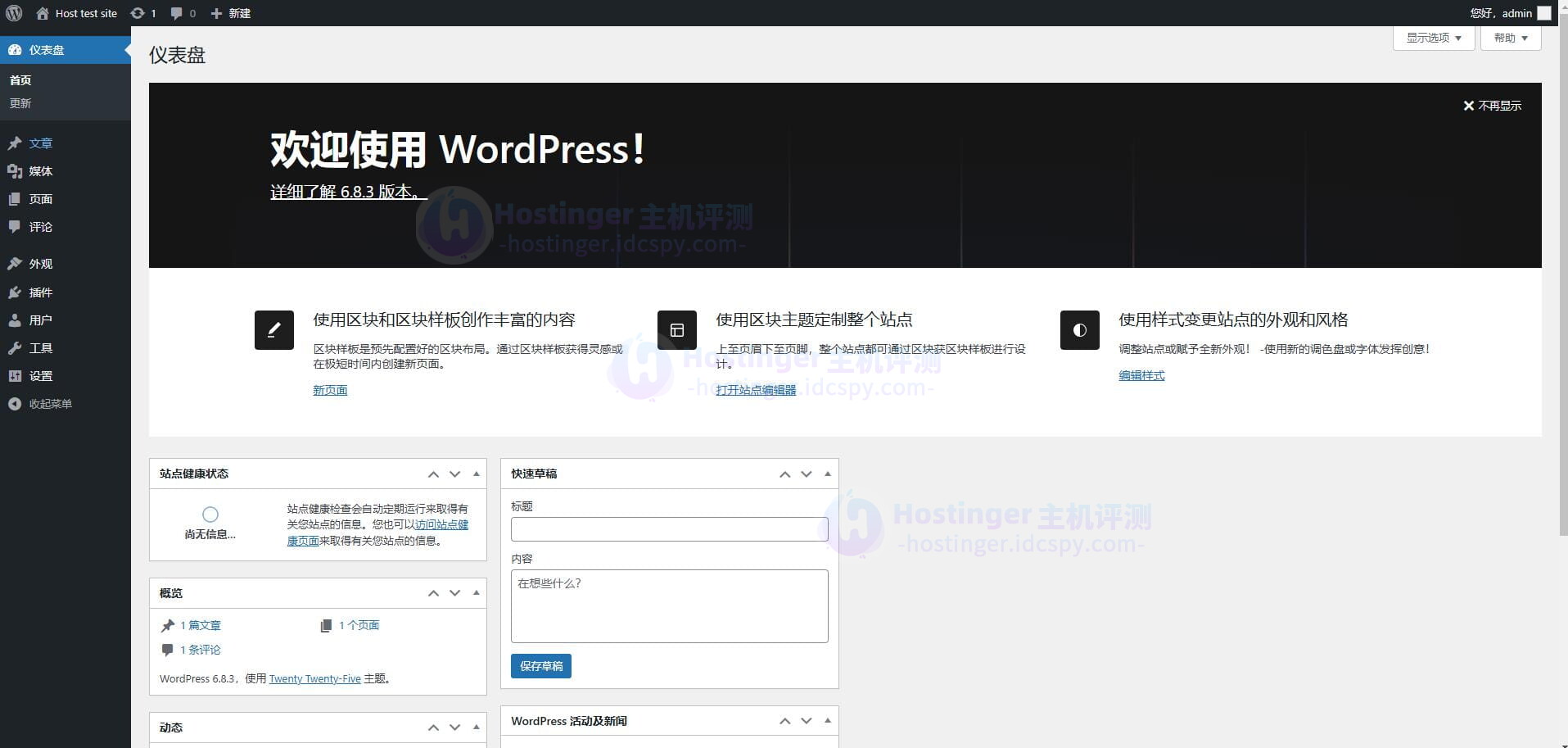
四、安装WordPress主题和插件
1、安装WordPress主题
最新一期的WordPress默认主题是“Twenty Twenty-Five”,在侧边栏“外观”一栏可以看到:
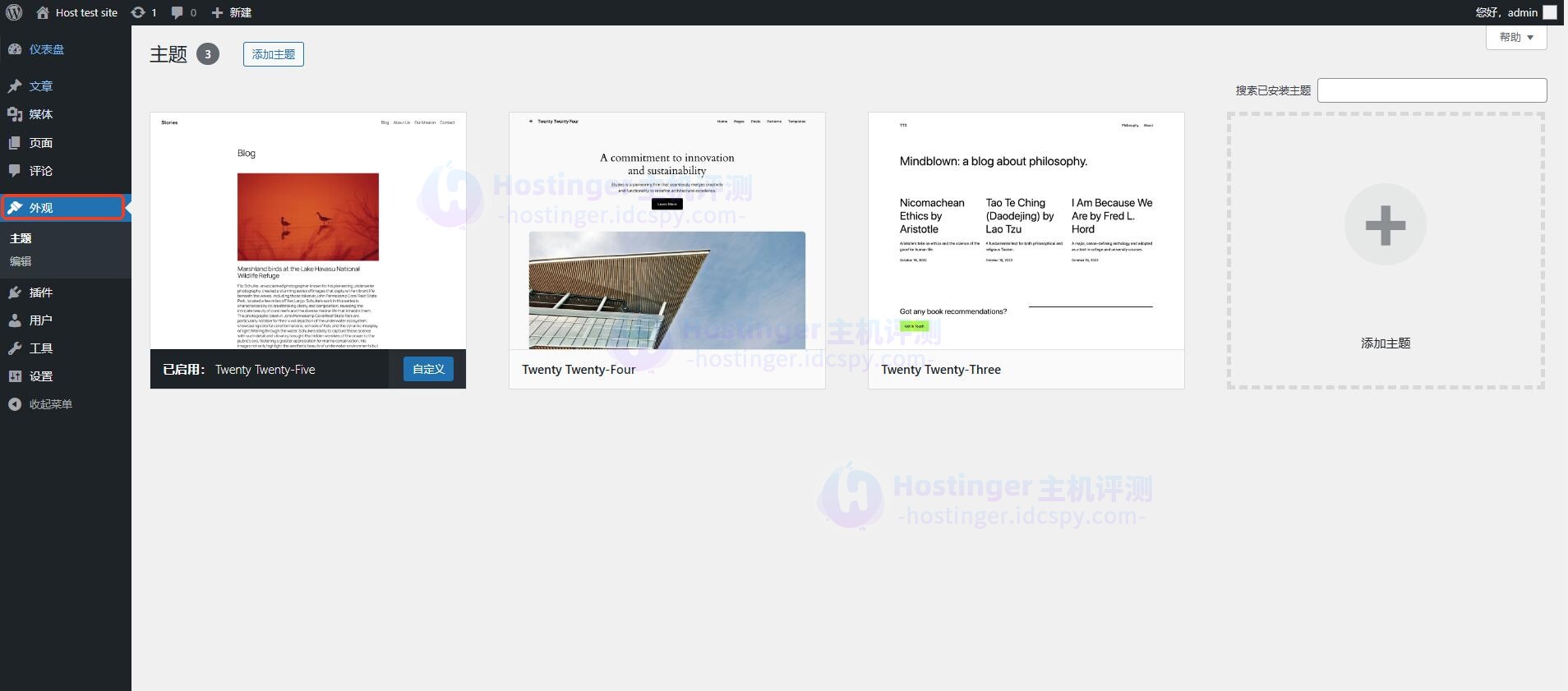
这时候用户需要选择一款适合的主题,目前比较热门的主题包括Divi、Avada、Astra等,当然用户也可以进入ThemeForest官网了解更多的WordPress主题。
安装WordPress主题的步骤:进入WordPress后台,依次点击“外观”>“添加主题”,然后通过筛选功能搜索你想要的主题即可。
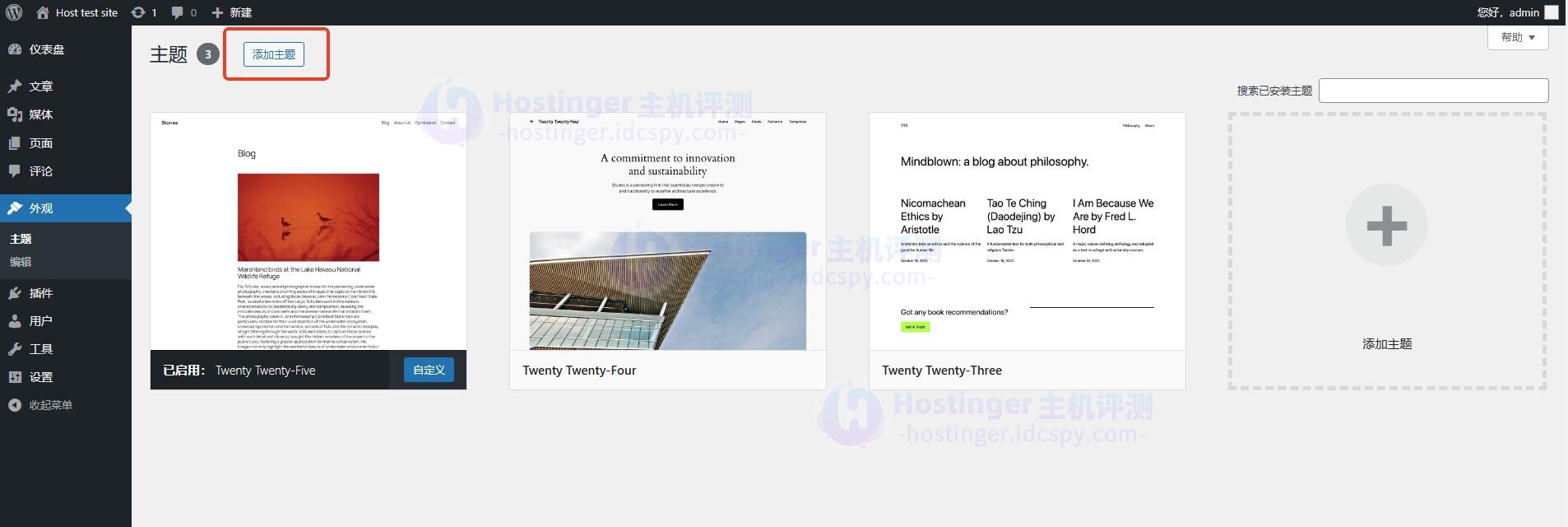
如果主题是从其他平台购买的安装包,点击右上角的“上传主题”,上传安装包后就能完成安装。
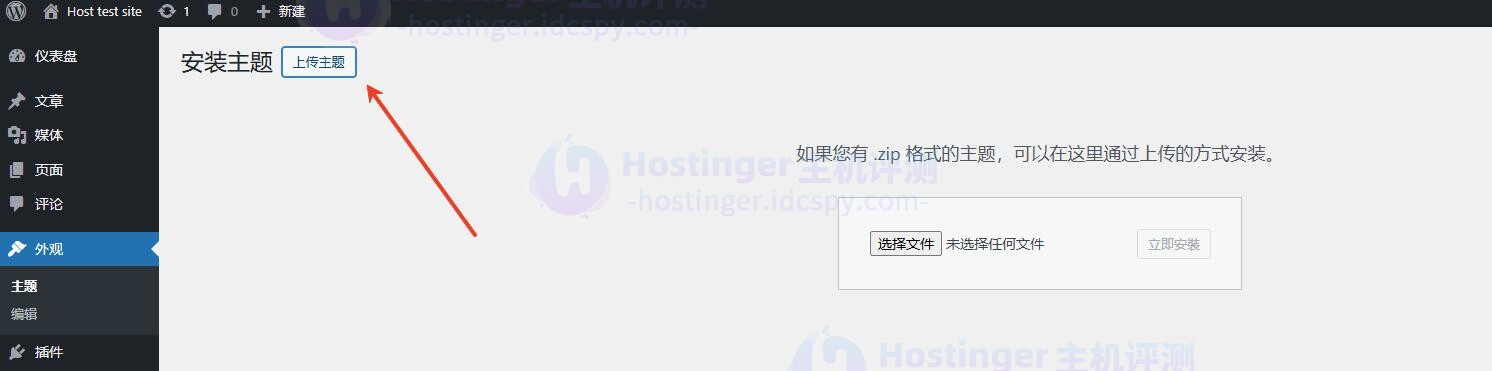
2、安装WordPress插件
WordPress插件市场非常丰富,不过刚开始搭建网站只安装几个必备的插件就够了,如Rank Math SEO、FlyingPress、WPForms等。
安装WordPress插件步骤:进入WordPress后台,依次点击“插件”>添加插件”。